
Top 6 Möglichkeiten, Dateien mühelos von Mac auf Android zu übertragen

Das Übertragen von Dateien von einem Mac auf ein Android-Gerät kann eine entmutigende Aufgabe sein, insbesondere für diejenigen, die neu in diesem Prozess sind. Die beiden Betriebssysteme sind unterschiedlich, und die Übertragung von Dateien zwischen ihnen erfordert den Einsatz spezieller Software und Tools.
Glücklicherweise gibt es mehrere Methoden, um Dateien von einem Mac auf ein Android-Gerät zu übertragen. In diesem Handbuch geben wir Ihnen auch eine Schritt-für-Schritt-Anleitung, wie Sie Ihre Dateien schnell und einfach von Ihrem Mac auf Ihr Android-Telefon verschieben können. Wenn Sie also bereit sind zu lernen, wie Sie Dateien von Ihrem Mac auf Ihr Android-Gerät übertragen, fangen wir an.
Wenn Sie die Datei Macbook mit einem USB-Kabel auf Android übertragen möchten, können Sie Coolmuster Android Assistant verwenden. Coolmuster Android Assistant ist ein leistungsstarkes Dateiverwaltungstool, mit dem Sie Daten zwischen Ihrem Android-Gerät und Ihrem Computer übertragen, sichern und wiederherstellen können.
Die Software ist sowohl für Windows- als auch für Mac-Computer verfügbar und mit den meisten Android-Geräten kompatibel. Coolmuster Android Assistant ist einfach zu bedienen und bietet eine einfache und intuitive Benutzeroberfläche, die die Dateiübertragung zum Kinderspiel macht.
Hauptmerkmale:
Hier sind die Schritte zum Übertragen von Macbook auf Android:
01Laden Sie Coolmuster Android Assistant herunter und installieren Sie es auf Ihrem Mac. Starten Sie Coolmuster Android Assistant und rufen Sie das Android Assistant-Modul auf.

02Verbinden Sie Ihr Android-Gerät über ein USB-Kabel mit Ihrem Mac. Stellen Sie sicher, dass Ihr Gerät entsperrt ist und das USB-Debugging aktiviert ist.

03Wählen Sie die Dateien aus, die Sie von Ihrem Mac auf Ihr Android-Gerät übertragen möchten. Nachdem Sie die Dateien ausgewählt haben, die Sie übertragen möchten, klicken Sie auf die Schaltfläche Exportieren , um den Übertragungsvorgang zu starten.

Weiterführende Literatur:
So übertragen Sie Textnachrichten von Android auf den Computer (Windows/Mac)
Möglicherweise treten Kompatibilitätsprobleme auf, wenn Sie Dateien von Ihrem Mac-Computer auf Ihr Android-Gerät übertragen möchten. Glücklicherweise gibt es eine einfache Lösung: Android File Transfer. Dies ist eine kostenlose App, mit der Sie Dateien zwischen Ihrem Mac und Ihrem Android-Gerät über eine USB-Verbindung durchsuchen und kopieren können. Hier sind die Schritte für die Übertragung von Mac-zu-Android-Dateien:
Schritt 1. Laden Sie Android File Transfer herunter und installieren Sie es auf Ihrem Mac. Verbinden Sie Ihr Android-Gerät über ein USB-Kabel mit Ihrem Mac. Stellen Sie sicher, dass Ihr Gerät entsperrt ist und sich im Dateiübertragungsmodus befindet.
Schritt 2. Starten Sie Android File Transfer auf Ihrem Mac. Es sollte ein Fenster angezeigt werden, in dem der Inhalt des Speichers Ihres Android-Geräts angezeigt wird.
Schritt 3. Um Dateien von Ihrem Mac auf Ihr Android-Gerät zu kopieren, ziehen Sie sie per Drag & Drop in den gewünschten Ordner im Android-Dateiübertragungsfenster.

Sie können Google Drive verwenden, um Dateien von Ihrem Mac auf Ihr Android-Gerät zu übertragen, ohne ein USB-Kabel zu verwenden. Dies ist ein Cloud-Speicherdienst, mit dem Sie Ihre Dateien auf verschiedenen Geräten synchronisieren und darauf zugreifen können. Hier sind die Schritte für die Übertragung von Macbook-Dateien auf Android:
Schritt 1. Öffnen Sie Ihren Webbrowser und rufen Sie die Google Drive-Website auf. Melden Sie sich mit Ihrem Google-Konto an. Wenn Sie noch keine haben, können Sie kostenlos eine erstellen.
Schritt 2. Klicken Sie auf die Schaltfläche Neu in der oberen linken Ecke des Bildschirms und wählen Sie Datei-Upload aus dem Dropdown-Menü .

Schritt 3. Wählen Sie die Datei aus, die Sie von Ihrem Mac übertragen möchten, und klicken Sie auf die Schaltfläche Öffnen . Sobald die Datei hochgeladen ist, können Sie von Ihrem Google Drive-Konto aus darauf zugreifen.
Schritt 4. Öffnen Sie die Google Drive-App auf Ihrem Android-Gerät und melden Sie sich mit demselben Google-Konto an. Suchen Sie die Datei, die Sie von Ihrem Mac hochgeladen haben, und tippen Sie darauf. Sie können die Datei jetzt auf Ihr Android-Gerät herunterladen, indem Sie auf das Download-Symbol tippen.

Weitere Informationen:
Wie übertrage ich Bilder von meinem Motorola-Telefon auf meinen Computer?? [4 Wege]
Wie übertrage ich Fotos direkt vom Android-Handy auf eine externe Festplatte?
Sie können AirDroid verwenden, um Dateien drahtlos von Ihrem Mac-Computer auf Ihr Android-Gerät zu übertragen. Dies ist eine kostenlose App, mit der Sie Ihr Android-Gerät über Ihren Mac-Browser verwalten und steuern können. Hier sind die Schritte zum Übertragen von Android-Dateien vom Mac über AirDroid:
Schritt 1. Laden Sie AirDroid aus dem Google Play Store herunter und installieren Sie es auf Ihrem Android-Gerät.
Schritt 2. Starten Sie AirDroid auf Ihrem Android-Gerät und melden Sie sich für ein neues Konto an, falls Sie dies noch nicht getan haben. Sobald Sie Ihr Konto erstellt haben, melden Sie sich bei der App an.
Schritt 3. Gehen Sie auf Ihrem Mac auf die AirDroid-Website und melden Sie sich mit demselben Konto an, mit dem Sie sich bei der AirDroid-App auf Ihrem Android-Gerät angemeldet haben.
Schritt 4. Scannen Sie den QR-Code auf der Webseite mit Ihrem Android-Gerät oder melden Sie sich mit demselben Konto an, das Sie auf Ihrem Android-Gerät verwendet haben.
Schritt 5. Sie sollten den Namen und das Symbol Ihres Android-Geräts auf der Webseite sehen. Klicken Sie darauf, um auf seine Funktionen zuzugreifen.
Schritt 6. Um Dateien von Ihrem Mac auf Ihr Android-Gerät zu übertragen, klicken Sie auf das Symbol Dateien und dann auf die Schaltfläche Hochladen . Wählen Sie die Dateien aus, die Sie übertragen möchten, und warten Sie, bis sie hochgeladen sind.

Bluetooth ist eine drahtlose Technologie, die es Geräten ermöglicht, über kurze Entfernungen zu kommunizieren. Sie müssen sie zuerst koppeln, um Dateien von Ihrem Mac-Computer über Bluetooth auf Ihr Android-Gerät zu übertragen. Hier sind die Schritte für die Dateiübertragung von Mac auf Android:
Schritt 1. Schalten Sie Bluetooth auf beiden Geräten ein und koppeln Sie Ihren Mac mit Ihrem Android-Gerät.
Schritt 2. Gehen Sie auf Ihrem Mac zu Anwendungen > Dienstprogramme > Bluetooth-Dateiaustausch.
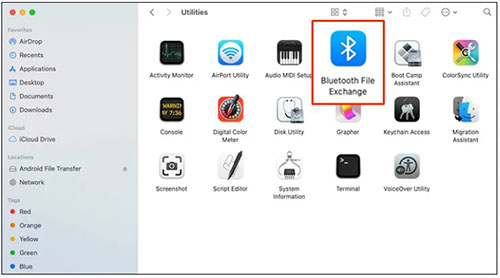
Schritt 3. Wählen Sie Ihr Android-Gerät aus der Liste der gekoppelten Geräte aus und klicken Sie auf Senden.
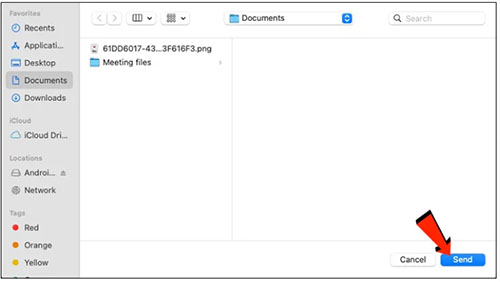
Du magst vielleicht:
Wie übertrage ich Dateien von Android auf den PC über Wi-Fi? [6 Wege]
Wenn Sie Dateien von Ihrem Mac-Computer mit einem USB-Kabel auf Ihr Android-Gerät übertragen, stellen Sie möglicherweise fest, dass die Standard-Android-Dateiübertragungs-App nicht sehr zuverlässig oder benutzerfreundlich ist. Zum Glück gibt es eine Alternative: OpenMTP. Dies ist eine kostenlose Open-Source-App, mit der Sie Dateien einfach und schnell zwischen Ihrem Mac und Ihrem Android-Gerät übertragen können. Hier sind die Schritte für die Dateiübertragung Macbook auf Android:
Schritt 1. Laden Sie OpenMTP herunter und installieren Sie es auf Ihrem Mac. Verbinden Sie Ihr Android-Gerät über ein USB-Kabel mit Ihrem Mac. Stellen Sie sicher, dass Ihr Android-Gerät entsperrt und der Bildschirm aktiv ist.
Schritt 2. Öffnen Sie OpenMTP auf Ihrem Mac. Es sollte Ihr Android-Gerät automatisch erkennen und seinen Namen auf der linken Seite des Fensters anzeigen. Klicken Sie auf den Namen Ihres Android-Geräts, um das Dateisystem zu öffnen.
Schritt 3. Navigieren Sie zu dem Ordner auf Ihrem Mac, der die Dateien enthält, die Sie auf Ihr Android-Gerät übertragen möchten.
Schritt 4. Wählen Sie die Dateien aus, die Sie übertragen möchten, und ziehen Sie sie in den gewünschten Ordner auf Ihrem Android-Gerät. Sie können auch die Befehle zum Kopieren und Einfügen verwenden, um Dateien zu übertragen.
Zusammenfassend lässt sich sagen, dass das Übertragen von Dateien von einem Mac auf ein Android-Gerät eine schwierige Aufgabe sein kann, aber es gibt mehrere Möglichkeiten, dies einfach zu tun. In diesem Artikel werden sieben Methoden zum Übertragen von Dateien vorgestellt. Jede Methode hat ihre Vor- und Nachteile, und Benutzer können diejenige auswählen, die ihren Bedürfnissen am besten entspricht. Darunter Coolmuster Android Assistant ist eine professionelle und leistungsstarke App, mit der Sie problemlos Dateien zwischen Ihrem Mac und Ihrem Android-Gerät verwalten und übertragen können. Lassen Sie es uns herunterladen und von nun an Dateien übertragen!
Verwandte Artikel:
So übertragen Sie Textnachrichten vom Motorola-Telefon auf den Computer (4 Möglichkeiten)
Top 3 Möglichkeiten zum Übertragen von Dateien von Android auf den PC mit einem USB-Kabel
Wie übertrage ich mühelos Musik von Mac auf Android? Gelöst auf 4 Arten
5 effektive Lösungen zum drahtlosen Übertragen von Fotos von Android auf Mac
5 überraschend einfache Möglichkeiten, Videos vom PC auf Android zu übertragen
Wie übertrage ich Fotos von Huawei auf den PC in den Top 6 der akkreditierten Methoden?





